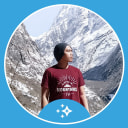Tentang KamiPedoman Media SiberKetentuan & Kebijakan PrivasiPanduan KomunitasPeringkat PenulisCara Menulis di kumparanInformasi Kerja SamaBantuanIklanKarir
2025 © PT Dynamo Media Network
Version 1.103.0
Konten dari Pengguna
Tutorial Editing Foto ala Folk Indonesia
21 Februari 2018 12:47 WIB
Diperbarui 14 Maret 2019 21:11 WIB
Tulisan dari Fahmi Adimara tidak mewakili pandangan dari redaksi kumparan

ADVERTISEMENT
Sebagai makhluk yang bergantung pada alam, manusia sejak lama belajar menikmati keindahan dan kekayaan alam. Termasuk lewat berbagai aktivitas seperti mendaki gunung atau bersenda gurau di tengah keindahan alam sekitar. Sering kali muncul nuansa syahdu dari aktivitas tersebut di tengah alam. Itulah dasar folk photography yang sering kali dinikmati para pencinta alam dan traveler saat ini.
ADVERTISEMENT
Bagi pengguna instagram Indonesia mungkin familiar dengan istilah di atas, folk photography, ya sebuah genre kekinian yang menjadi tren dalam bidang fotografi terutama yang menggeluti fotografi instagram.
Dalam kesempatan kali ini saya akan memberikan step by step tutorial editing foto ala folk ala saya.
Banyak yang tanya via dm ke saya sih sebenarnya wkwk. Yaudah yuk bikin lah!
Lets GO!
1. Pertama siapkan foto yang akan diedit yah, kali ini saya menggunakan foto yang saya ambil ketika melakukan trip ke Lumajang. Kala itu saya diundang oleh Pesona Indonesia dari Kementerian Pariwisata Indonesia untuk mengeksplorasi keindahan alam Kabupaten Jember dan Lumajang selama seminggu.
Ini foto mentahanya yah guys :

2. Selanjutnya siapkan mobile photography editing apps, dalam kesempatan kali ini saya menggunakan aplikasi Lightroom mobile.
ADVERTISEMENT
3. Import foto yang sudah ada di handphone terlebih dahulu.

4. Selanjutnya untuk keperluan upload di instagram, saya menggunakan crop ukuran 8,5 X 11.

5. Masuk ke menu Light dan improvisasi seperti ini :
Hightlight - 100 Whites - 100

6. Masuk ke menu Color Basic dan improvisasi seperti ini :
Temperature - 5 Tint - 10 Fibrance + 20 Saturation + 5






7. Tetap di menu Color Basic, selanjutnya pilih Color Mix dan improvisasi seperti ini :
Red : - Orange : - Yellow : Saturation + 100 Green : Hue - 100 Aqua : Saturation - 100 Blue : Saturation - 100
ADVERTISEMENT
Purple : Saturation - 30 Magenta : Saturation - 100








8. Masuk ke menu Effect dan improvisasi seperti ini :
Clarity : + 10 Dehaze : - Vignette Amount : -

9. Terakhir dengan sentuhan keajaiban teknologi, masuk ke menu Optics dan improvisasi dengan menghidupkan panel "Lens Corrections"

10. Terakhir, untuk hasil yang maksimal export dengan ukuran terbesar yah! Oke cuk selesaaiiiii semoga bermanfaat.
Selanjutnya upload ke Instagram langsung :

Berikut insight nya :

Kalo diatas adalah tutorial editing menggunakan lightroom mobile untuk smartphone. Di bawah ini juga bisa dilihat tutorial editing foto ala folk menggunakan lightroom untuk pc (lebih lengkap dan mantap djiwa!) :
ADVERTISEMENT
Jika tidak bisa di buka, silahkan ke tautan ini https://youtu.be/VkS-nwJccZE
––––––––––––––––––––––––––––––––––––––––––––
Get Closer with Fahmi Adimara :
Local Guides : https://goo.gl/maps/jTcTfNJdVs12
Connect : https://goo.gl/xKJ7jF
Instagram : https://goo.gl/QNM4sa
Youtube : https://goo.gl/JbWZqt
Blog : http://www.fahmiadimara.com/